Webサイトの分析に役立つのがGoogleアナリティクスの他にもう一つ、サーチコンソール(Google Search Console 旧:ウェブマスターツール)があります。
Googleアナリティクスはアクセス解析が主な機能ですが、サーチコンソールは検索順位や検索クエリ、クリック数、クリック率などを確認することができます。
また、コンテンツをインデックスに登録するのにも役立ちます。
サーチコンソールの導入方法
まず、サーチコンソールにアクセスします。
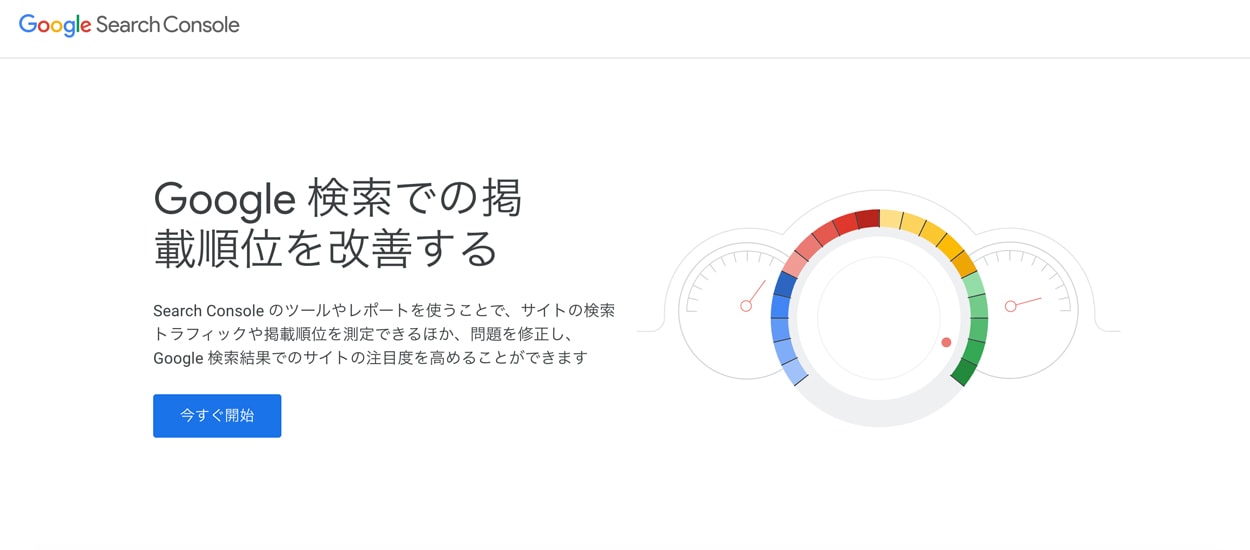
「今すぐ開始」をクリック。なお、Googleアカウントが必要ですので、ない場合はまずGoogleアカウントを取得してください。
プロパティを追加
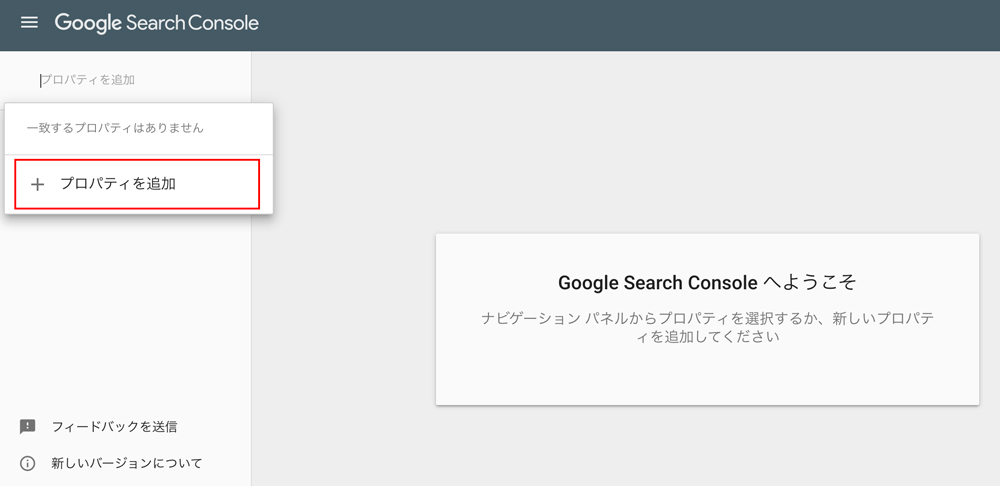
次に「プロパティを追加」をクリックします。
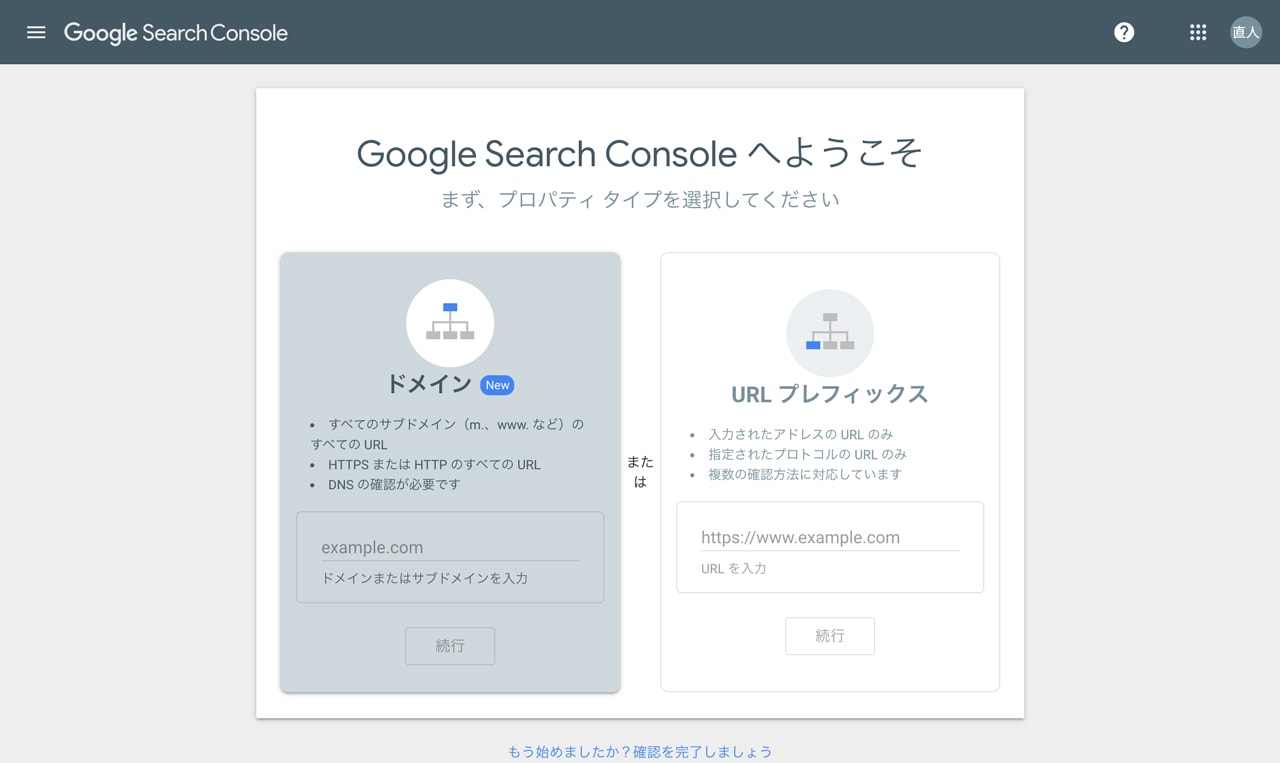
「URLプレフィックス」にサイトのURLを入力します。
サイトにタグを設置
プロパティを追加できたらタグをサイトに設置します。
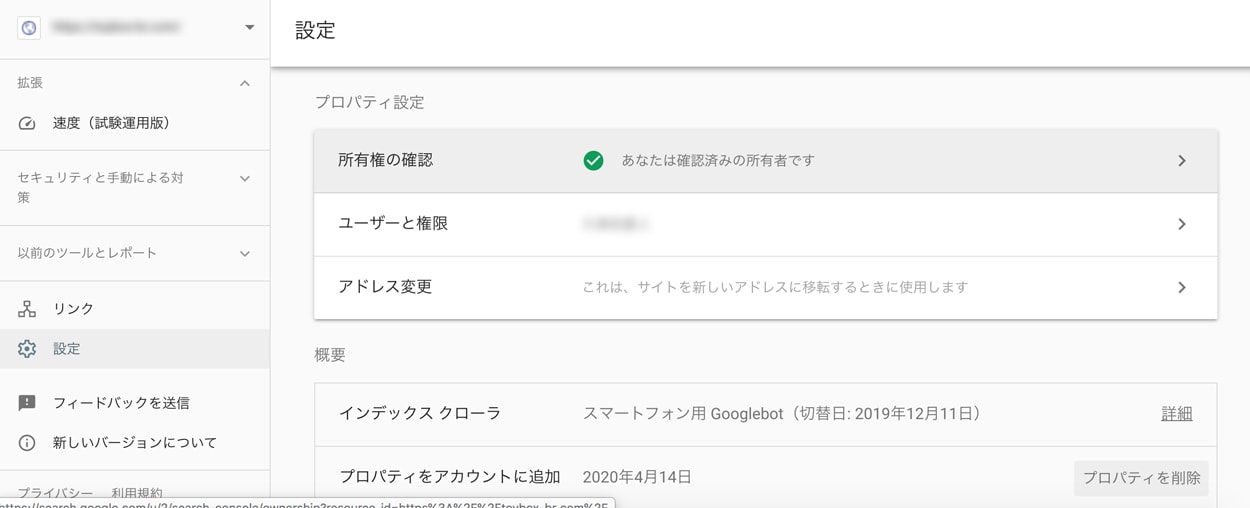
「設置」より「所有権の確認」をクリック。
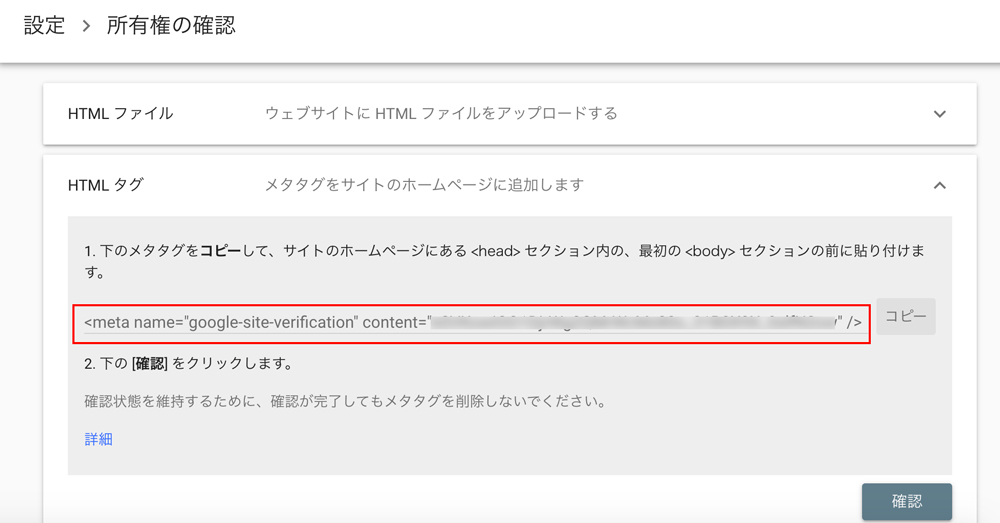
「HTMLタグ」にあるメタタグをコピーして、<head>内に貼り付けます。
「All in One SEO Pack」を使っている場合
WordPressのサイトも同様にメタタグを貼り付ければいいのですが、SEOの最適化ができるプラグイン「All in One SEO Pack」を使っている場合は、少し設定する方法が違います。
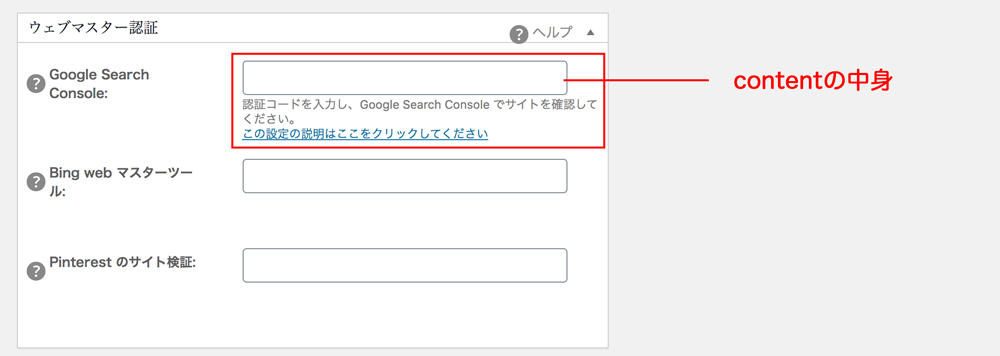
「All in One SEO Pack」の設定で「ウェブマスター認証」という部分があるのですが、「Google Search Console」に先ほどのメタタグのcontet=”○○○” で囲まれたアルファベットと数字の文字列を入力することで、サイトにサーチコンソールのタグを設置してくれます。
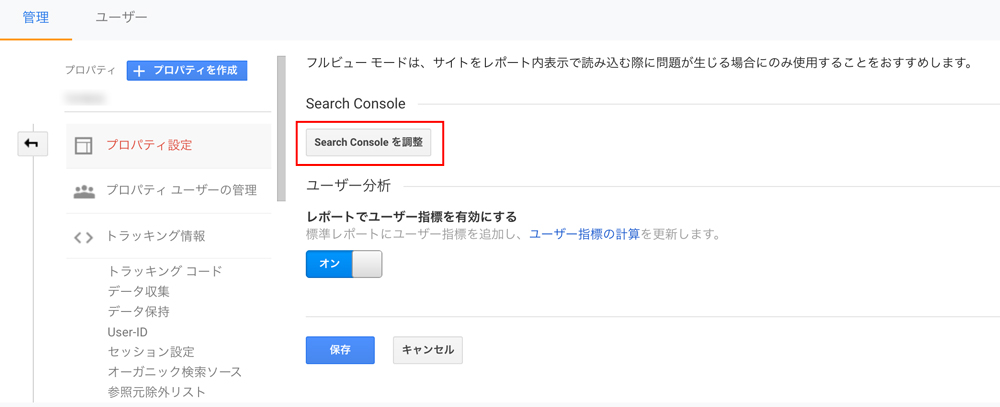
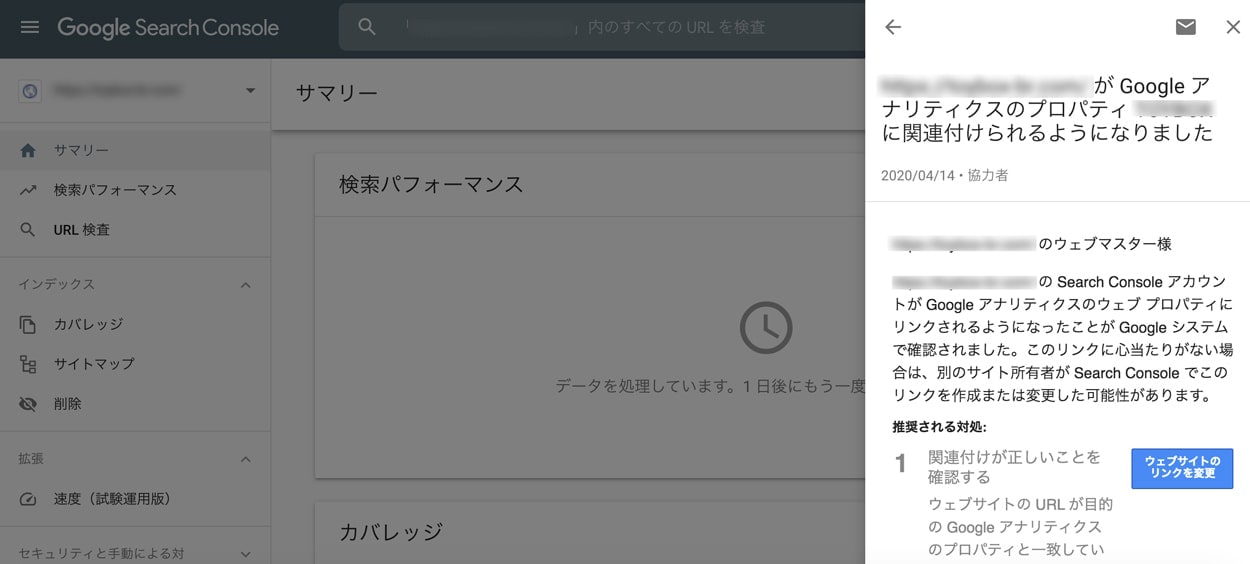
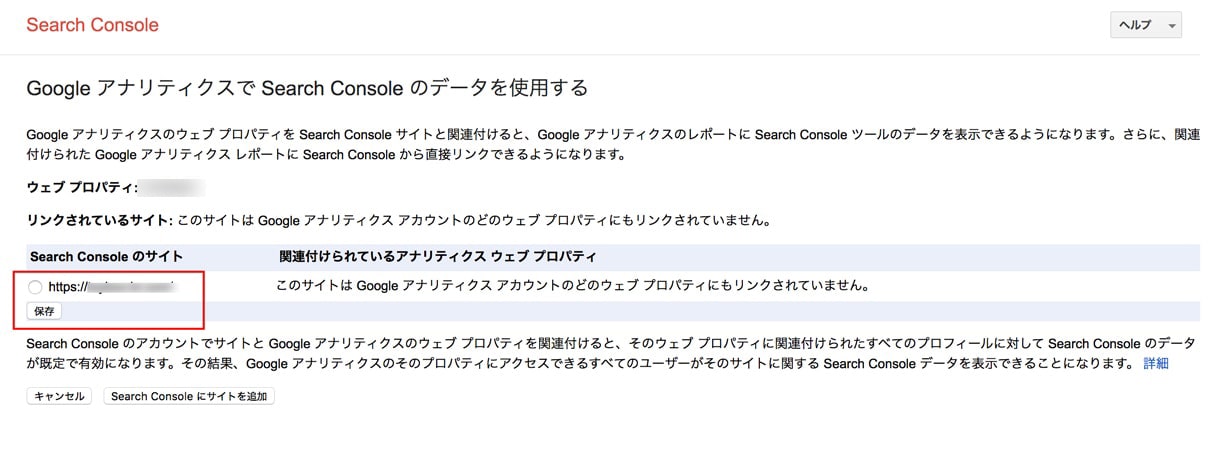
サイトマップを送信しよう
サーチコンソールを使うならサイトマップの送信もしておきましょう。
サイトマップの送信をすることで、ページをGoogleが認識しやすくなります。
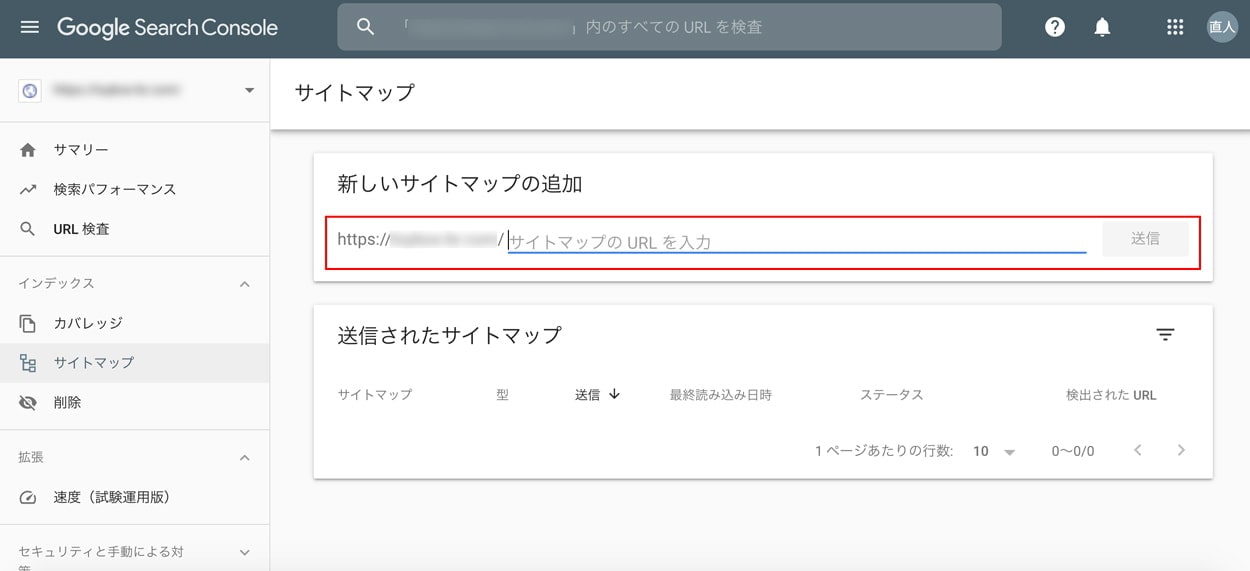
サイドメニューの「サイトマップ」よりサイトマップの追加をすることができます。
サイトマップのURLを入力して、「送信」をクリックしてください。
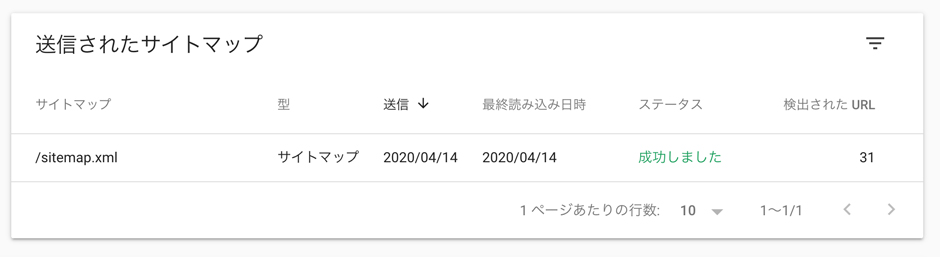
ステータスが「成功しました」となっているので、ちゃんとサイトマップが送れたようです。
ちなみに「All in One SEO Pack」ではサイトマップの設定も簡単にすることができます。
サーチコンソールの導入・設定まとめ
サーチコンソールはGoogleアカウントを持っていればすぐに始めることができますし、プロパティを追加したら、発行されるメタタグをサイトに設置するだけでOKです。
また、サイトマップの送信をすることで、Googleインデックスの登録が容易にできます。
できればGoogleアナリティクスの設定で、サーチコンソールと連携させておきましょう。
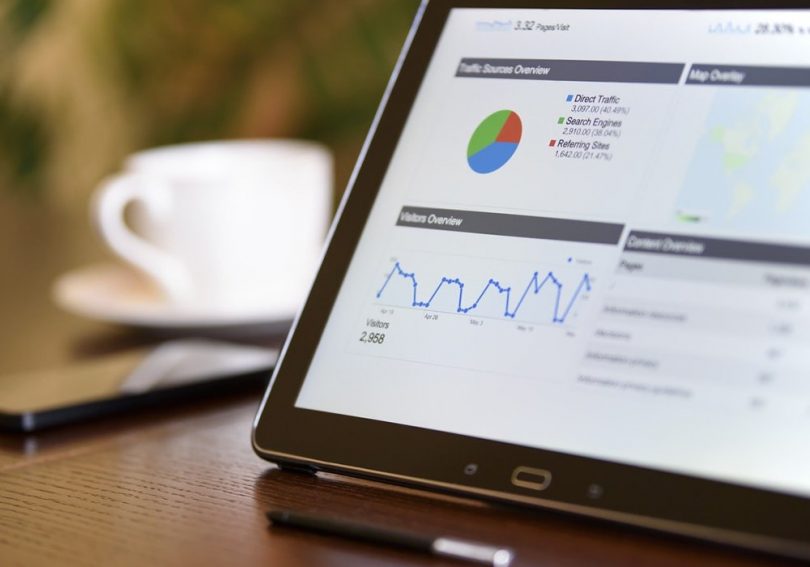
Leave a Comment